win7电脑桌面老是自动刷新怎么办 win7电脑桌面无故自己刷新修复方法
更新时间:2024-02-01 17:15:45作者:run
近日有些用户反馈自己win7系统在运行过程中总是会出现桌面自动刷新的情况,严重影响到用户操作,今天小编给大家带来win7电脑桌面老是自动刷新怎么办,有遇到这个问题的朋友,跟着小编一起来了解win7电脑桌面无故自己刷新修复方法吧。
解决方法:
1.同时按下Win键+R键,打开运行。
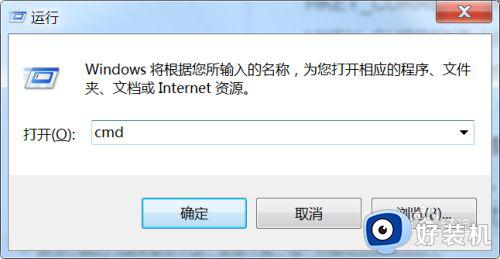
2.输入regedit替换cmd,回车或者点击确定。
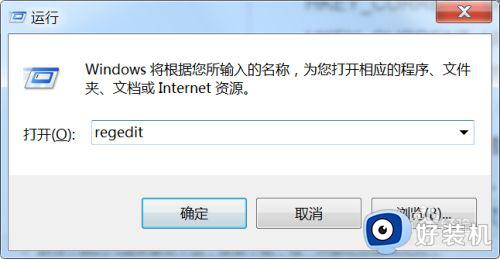
3.在注册表界面依次定位到”HKEY_CURRENT_USER\ControlPanel\Desktop“。
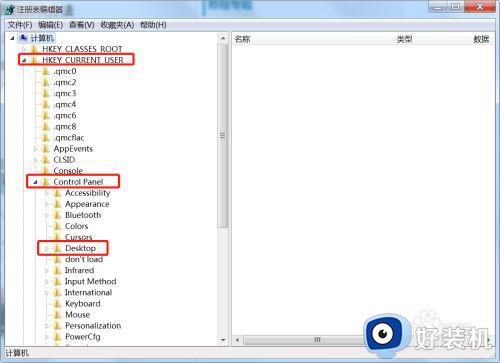
4.点击Desktop,在右侧找到HungAppTimeOut项。右键选择删除。
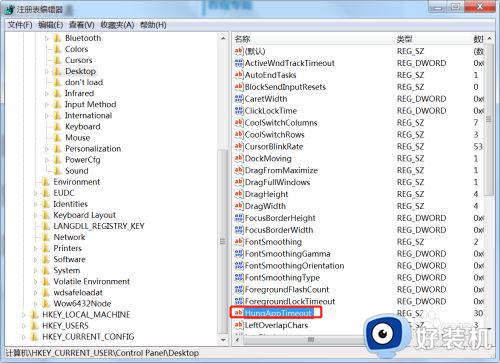
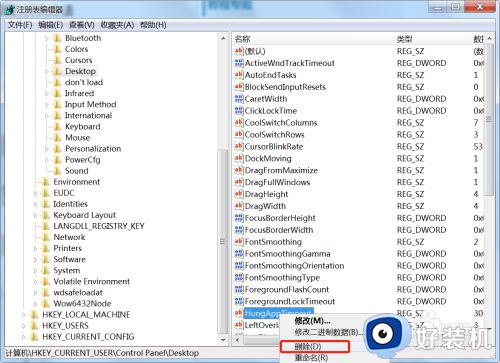
5.接着找到WaitToKillAppTimeOut项,右键选择删除。
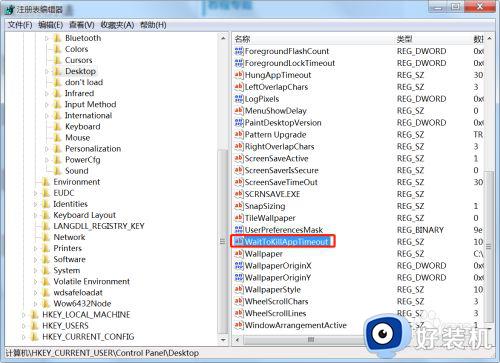
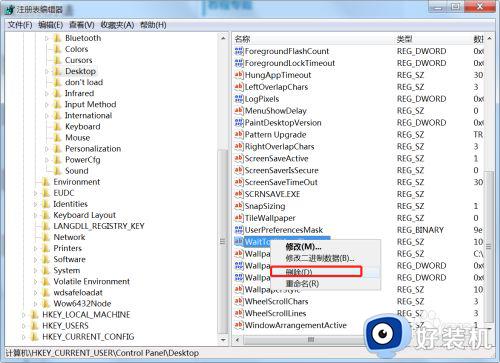
6.回到桌面发现问题已经解决了。
以上就是关于win7电脑桌面无故自己刷新修复方法的全部内容,有遇到相同问题的用户可参考本文中介绍的步骤来进行修复,希望能够对大家有所帮助。
win7电脑桌面老是自动刷新怎么办 win7电脑桌面无故自己刷新修复方法相关教程
- win7系统自动刷新桌面怎么办 win7桌面自动刷新彻底解决方法
- win7系统自动刷新桌面怎么办 win7桌面不断自动刷新彻底解决方法
- win7桌面不自动刷新怎么办 win7桌面不能刷新的处理方法
- win7屏幕刷新率怎么调 win7屏幕刷新率在哪里调
- win7屏幕刷新率只有60可选如何修复 win7144hz的屏幕只有60hz的选项怎么办
- win7无法刷新dns解析缓存怎么办 win7dns刷新不了是什么原因
- win7刷新频率在哪里设置 win7电脑刷新频率怎么调整
- win7电脑壁纸老是自己变成黑色怎么办 win7壁纸总是自动变成黑色解决方法
- win7电脑屏幕背景变成黑色的怎么办 win7桌面背景变黑色怎么恢复正常
- win7右键一直转圈圈修复方法 win7右键一直转圈圈怎么办
- win7访问win10共享文件没有权限怎么回事 win7访问不了win10的共享文件夹无权限如何处理
- win7发现不了局域网内打印机怎么办 win7搜索不到局域网打印机如何解决
- win7访问win10打印机出现禁用当前帐号如何处理
- win7发送到桌面不见了怎么回事 win7右键没有发送到桌面快捷方式如何解决
- win7电脑怎么用安全模式恢复出厂设置 win7安全模式下恢复出厂设置的方法
- win7电脑怎么用数据线连接手机网络 win7电脑数据线连接手机上网如何操作
win7教程推荐
- 1 win7每次重启都自动还原怎么办 win7电脑每次开机都自动还原解决方法
- 2 win7重置网络的步骤 win7怎么重置电脑网络
- 3 win7没有1920x1080分辨率怎么添加 win7屏幕分辨率没有1920x1080处理方法
- 4 win7无法验证此设备所需的驱动程序的数字签名处理方法
- 5 win7设置自动开机脚本教程 win7电脑怎么设置每天自动开机脚本
- 6 win7系统设置存储在哪里 win7系统怎么设置存储路径
- 7 win7系统迁移到固态硬盘后无法启动怎么解决
- 8 win7电脑共享打印机后不能打印怎么回事 win7打印机已共享但无法打印如何解决
- 9 win7系统摄像头无法捕捉画面怎么办 win7摄像头停止捕捉画面解决方法
- 10 win7电脑的打印机删除了还是在怎么回事 win7系统删除打印机后刷新又出现如何解决
